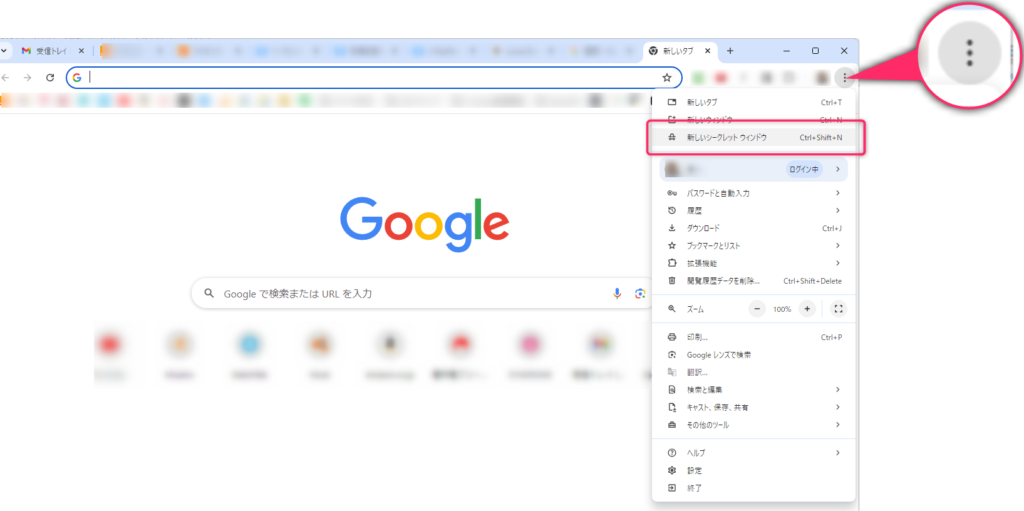イベントの予約フォーム作成と入った予約リスト管理ができます
ZOOMのセミナーや個別ミーティングの予約をカレンダーから簡単に行える機能を提供します。
入った予約の時間と支払い管理はもちろん、開催までのリマインダー通知なども対応します。
予約カレンダー&ZOOM連動機能のマニュアルリンク
予約カレンダー&ZOOM連動機能の概要
フォームの作成手順(現在のページ)
予約後の自動化
入った予約を管理する
逆引きガイド
事前準備(一度だけ行う)
イベント予約用のステータスを新たに作成する
この設定は、すべての方が対象のため必ずイベント予約専用ステータスを作成してください。
今後、予約に関する申し込みデータは全てイベント予約専用ステータスに集約させるため、現在作成済みのステータスとは別のステータスを1つ作成します。
1 既存の申し込み(商品購入や月額課金)とは別管理ができます。
2 会員登録あり無しにかかわらず、すべての方が利用できるようになります。
(➔後述するステータス設定による)
3 同一人物が複数回(同一イベント別のイベント関わらず)の予約をしても別予約として管理できます。
(➔後述するフォームの設定による)
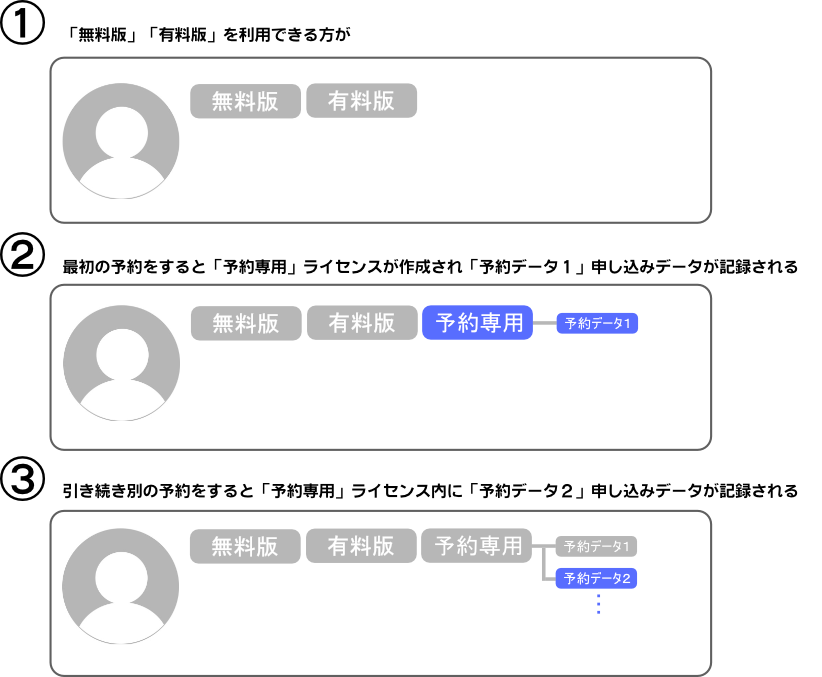
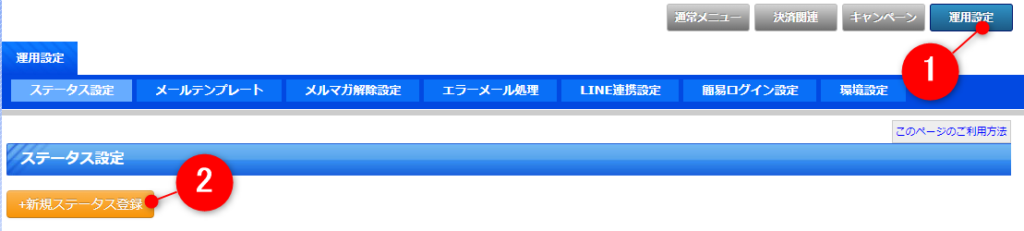
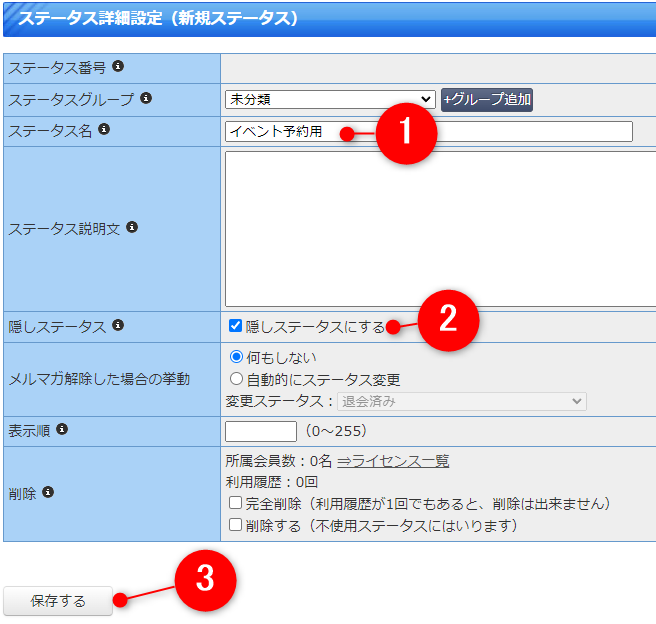
❶「イベント予約用」などわかりやすい名前を入力
❷隠しステータスにチェック
なぜ隠しステータスにするのか?
隠しステータスは会員登録があってもマイページを提供しない時に利用します。
今回は予約データのみ管理したいためこの設定にします。
❸保存します。
ZOOMアカウントを準備する
当機能ではZOOMと連携して予約と同時にZOOMミーティングを自動生成することができます。
そのために必要なものは
・ZOOMアカウント(無料プランでも可)
になります。アカウントが無い場合には
https://zoom.us/にアクセスしてZOOMアカウントを作成してください。
既にZOOMを利用したことがある方でもアカウントが無い場合もありますので必ずご確認ください。
予約カレンダーの作成手順(都度作成)
予約を受け付けるフォームの作成
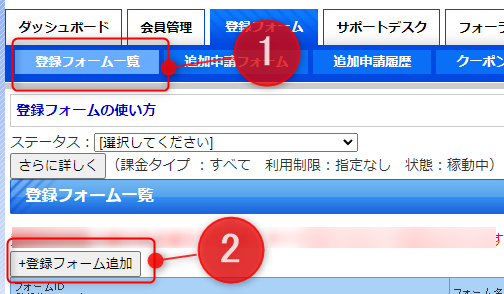
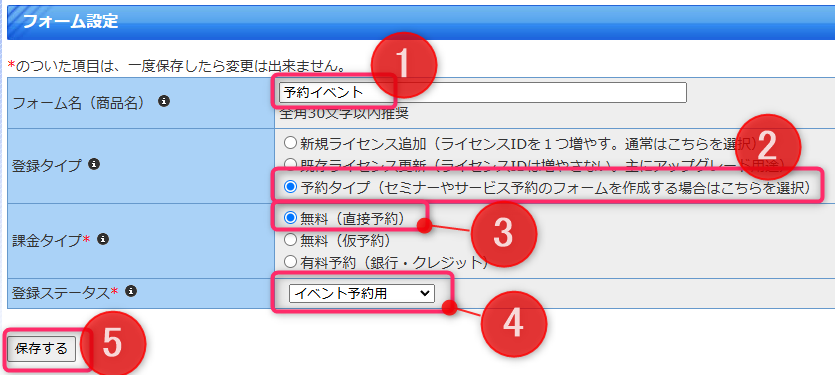
❶フォーム名は「〇〇予約フォーム」など管理しやすい名前を付けます。この内容はお客様に公開されません。
❷予約タイプを選択
❸無料(直接予約)もしくは無料(仮予約)を選択
❹イベント予約用を選択
❺保存するボタンを押す
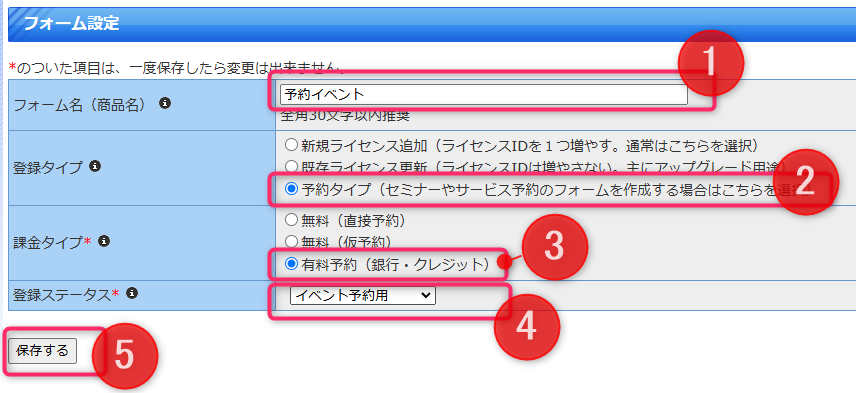
❶フォーム名は「〇〇予約フォーム」など管理しやすい名前を付けます。この内容はお客様に公開されません。
❷予約タイプを選択
❸有料予約(銀行・クレジット)を選択
❹イベント予約用を選択
❺保存するボタンを押す
予約カレンダーの設定

ここでは❷❸❹❺❻の項目を設定します。
各設定項目の詳しい説明は逆引きマニュアル>カレンダー詳細カスタマイズに記載があります。
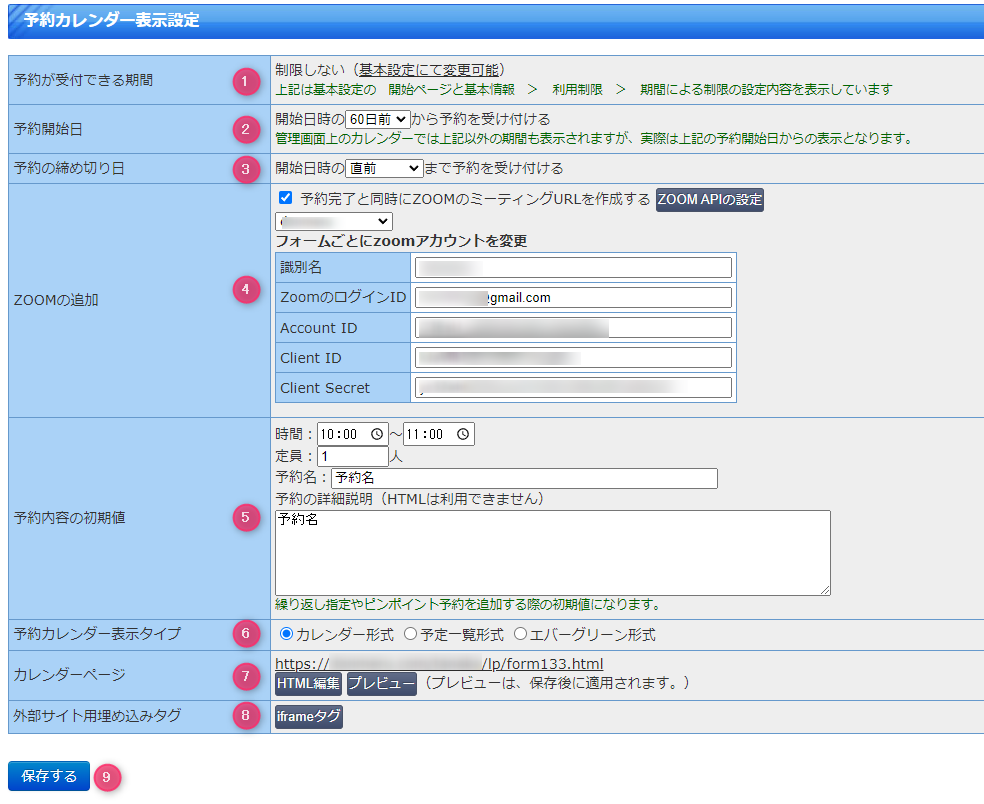
❶予約が受付できる期間
設定した期間中のみ予約を受け付けます。
❷予約開始日
予約当日から○日前から予約を受け付けます。
❸予約の締め切り日
予約当日から○日前まで予約を受け付けます。
❹ZOOMの追加
予約と同時にZOOMミーティングを追加します。
❺予約内容の初期値
繰り返し指定やピンポイント予約を新規に追加する際に参照する初期値
❻予約カレンダー表示タイプ
3タイプから選べます。
❼カレンダーページ
カレンダーページのhtml編集でカレンダーの見た目を変更できます。
カレンダーのプレビューが出来ます。
❽外部サイト用埋め込みタグ
カレンダーを自社サイトなどにiflameで埋め込むためのタグを取得できます。
❾保存
予約枠の入力
繰り返し予約の入力

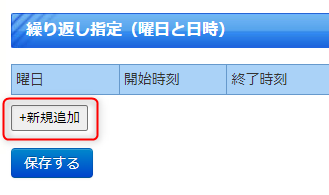
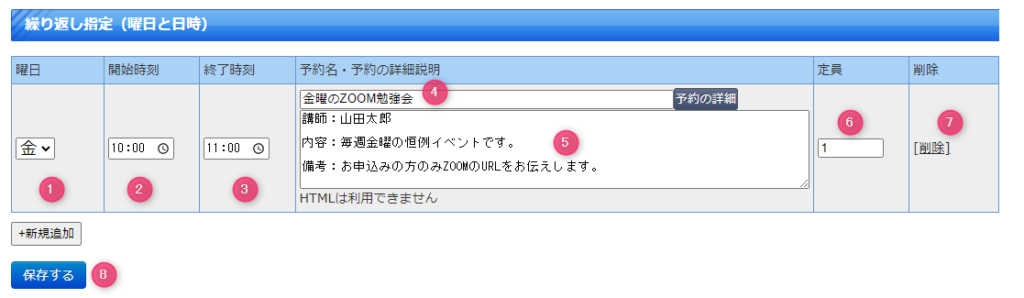
❶曜日を入力します
❷イベントの開始時刻を入力します。
❸イベントの終了時刻を入力します。
❹予約名を1行で入力します。(メール本文でも利用されるためhtmlの入力は禁止になります。)
❺予約の詳細説明を入力します。複数行可能です。(メール本文でも利用されるためhtmlの入力は禁止になります。)
❻定員を半角数字で入力します。
❼この繰り返し予約を削除したいときに利用します。
❽保存します。
ピンポイント予約の入力

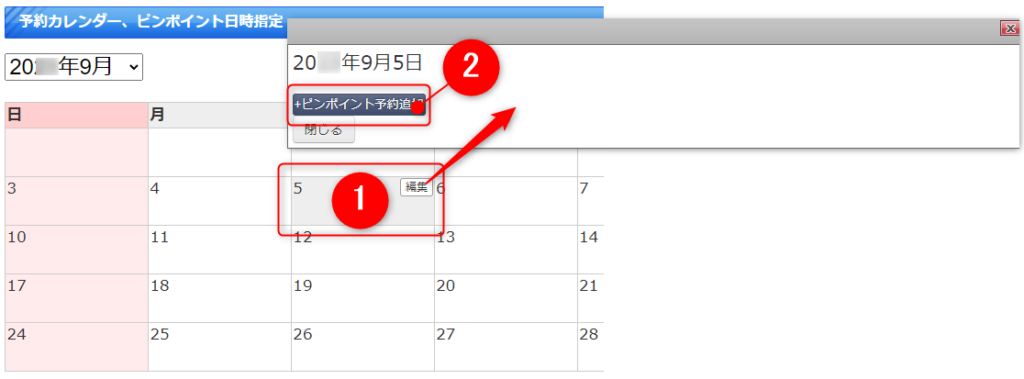
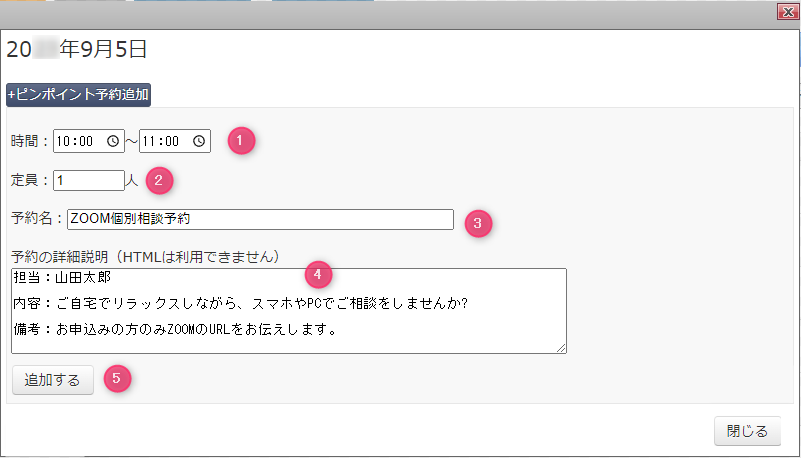
❶イベントの開始時刻と終了時刻を入力します。
❷定員を半角数字で入力します。
❸予約名を1行で入力します。(メール本文でも利用されるためhtmlの入力は禁止になります。)
❹予約の詳細説明を入力します。複数行可能です。(メール本文でも利用されるためhtmlの入力は禁止になります。)
❺保存します。
ピンポイント予約を入力後は保存ボタンの上に警告表示がでますので必ずこの時点で保存するボタンをおしてください。

予約フォームの設定
会員情報(お客様情報)入力ページ
会員情報(お客様情報)入力ページは予約カレンダー上の予定をクリックした次のページです。
完成イメージ(番号はカスタマイズ可能な場所)
以下図の番号の各部の設定方法はこの完成イメージの下にあります。
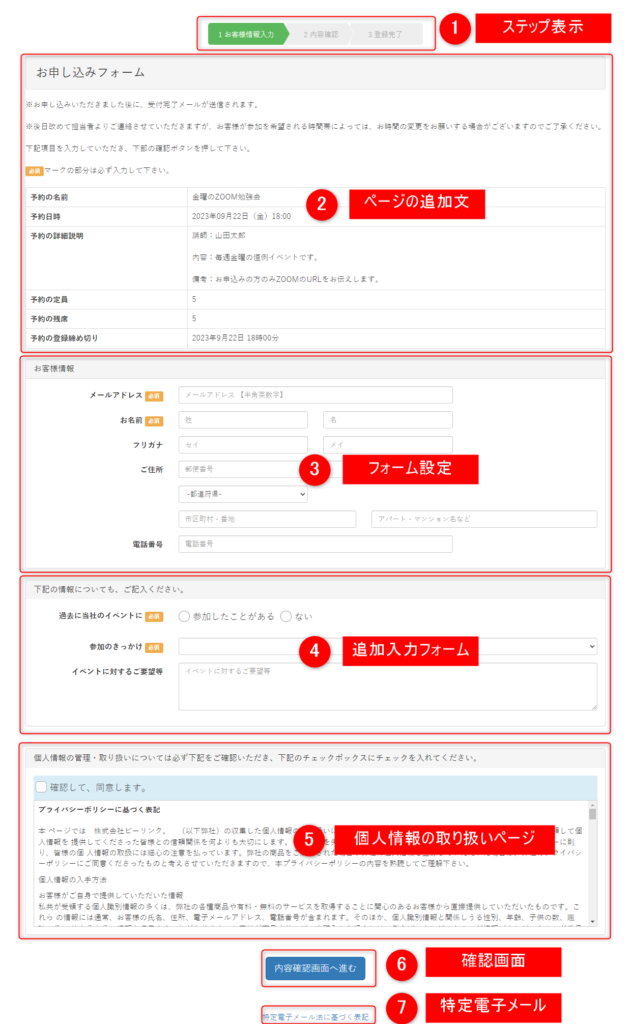
各部の変更手順




❶ログインフォームを表示しないにチェックを入れる
❷ページの追加文章を入力する(以下のサンプル文章をお使いください。)
<h3 class="well">お申し込みフォーム</h3>
※お申し込みいただきました後に、受付完了メールが送信されます。<br /><br />
※後日改めて担当者よりご連絡させていただきますが、お客様が参加を希望される時間帯によっては、お時間の変更をお願いする場合がございますのでご了承ください。<br /><br />
下記項目を入力していただき、下部の確認ボタンを押して下さい。<br /><br />
<p class="label label-warning">必須</p>マークの部分は必ず入力して下さい。
<br /><br />
<table class="table table-stripe table-bordered">
<tbody>
<tr><th>予約の名前</th><td>%%schedule_info%%</td></tr>
<tr><th>予約日時</th><td>%%schedule%%</td></tr>
<tr><th>予約の詳細説明</th><td>%%schedule_detail%%</td></tr>
<tr><th>予約の定員</th><td>%%schedule_teiin%%</td></tr>
<tr><th>予約の残席</th><td>%%schedule_zaiko%%</td></tr>
<tr><th>予約の登録締め切り</th><td>%%schedule_shimekiri%%</td></tr>
</tbody>
</table>
%%form%%
以下の設定画面でお客様情報で入力してほしい項目を選択します。
ご希望の項目がない場合には項目追加ボタンから追加が可能です。
ただし、追加した項目は全フォーム共通で利用される仕様になっているためご注意ください。
フォーム毎の細かい質問内容を追加したい場合には次項の追加入力フォームをご利用ください。
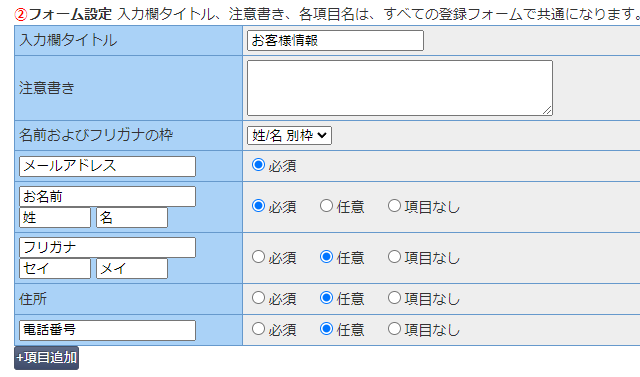
この項目は決済方法(無料登録、銀行振込、クレジット決済一括)毎に設定する必要があります。


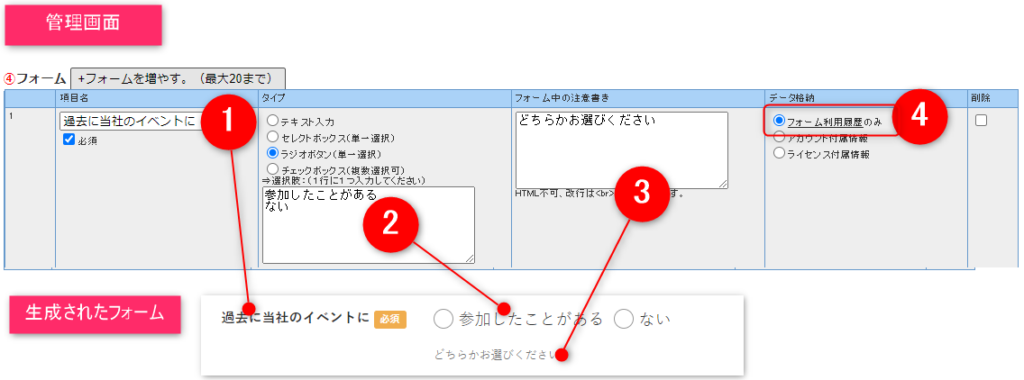
❶項目名
利用者に質問したい内容を記載します。
❷タイプ
テキスト(1行から10行まで)…記述式のテキスト入力
セレクトボックス…プルダウンで複数の項目から単一で回答させるタイプ
ラジオボタン…複数の項目から単一で回答させるタイプ
チェックボックス…複数の項目から複数回答させるタイプ
❸フォーム中の注意書き
入力内容を補足するためのテキストを入力します
❹データ格納
フォーム利用履歴のみを選択することによって、予約リストのほうで一覧表示されます。
アカウント付属情報、ライセンス付属情報の場合には予約リストでは一覧表示されません。
「登録フォームURL」から実際の表示を確認しながら修正してください。



❶表示するタイプを選択します。
通常表示…文言をページ中に表示させるタイプ
省スペース…チェックボックスのみ表示され、文言はクリックして表示するタイプ
❷共通設定されたテキストをこのフォーム個別でカスタマイズして入力します。
共通設定のテキストを変更する場合には以下の手順が必要です。

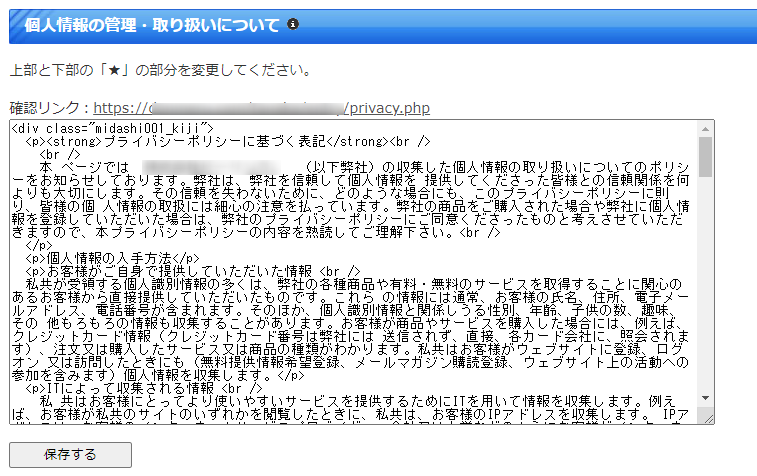

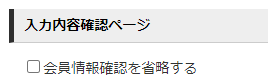
チェックがある場合…確認画面を経由せず登録完了する
チェックがない場合…入力した内容を確認する画面を経て登録完了する


❶ページ末に表示するリンクの表示・非表示
(一般的には表示する事が必須で求められていますが、ご自身で別途作成済みの場合には非表示にしてください。)
❷ページ内容の編集を行います。
入力内容確認ページ
入力内容確認ページは上記の内容を確認するためのページです。
完成イメージ(番号はカスタマイズ可能な場所)
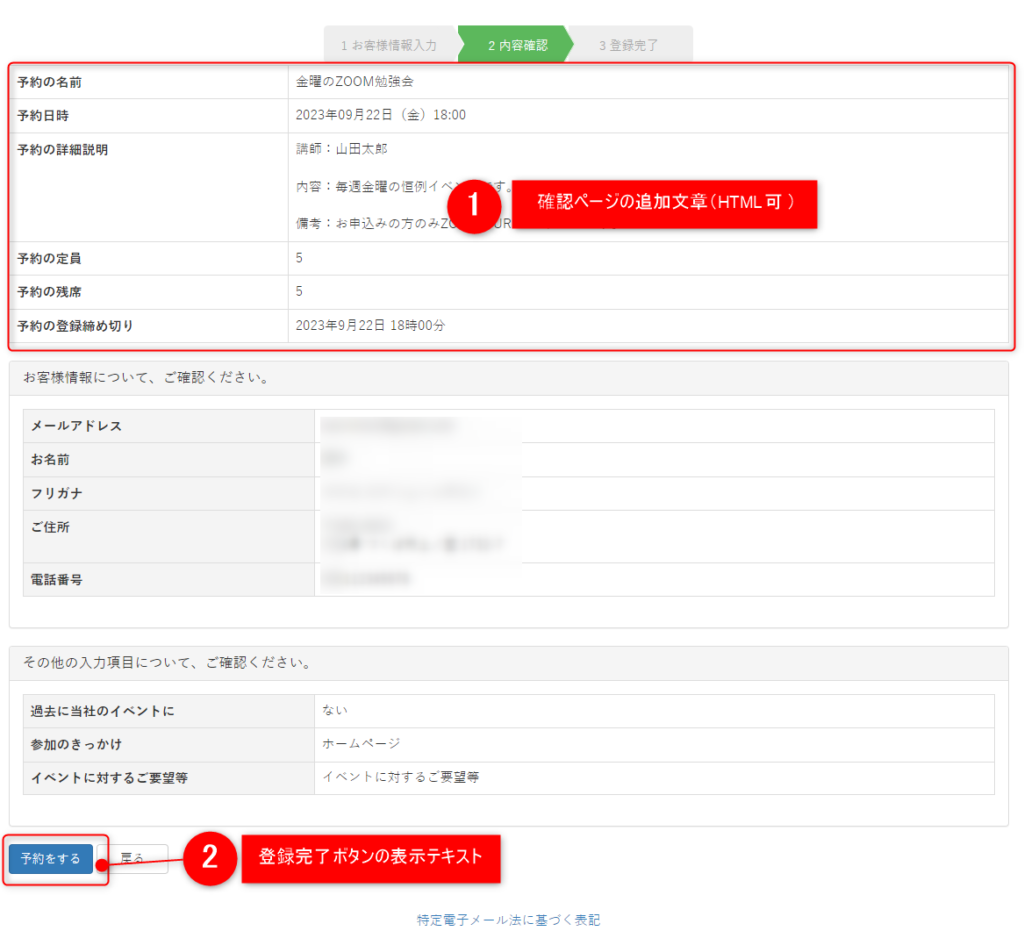
各部の変更手順

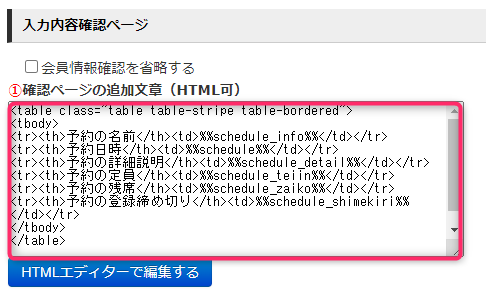
上記に入力された内容が反映されます。(以下のサンプル文章をお使いください。)
<table class="table table-stripe table-bordered">
<tbody>
<tr><th>予約の名前</th><td>%%schedule_info%%</td></tr>
<tr><th>予約日時</th><td>%%schedule%%</td></tr>
<tr><th>予約の詳細説明</th><td>%%schedule_detail%%</td></tr>
<tr><th>予約の定員</th><td>%%schedule_teiin%%</td></tr>
<tr><th>予約の残席</th><td>%%schedule_zaiko%%</td></tr>
<tr><th>予約の登録締め切り</th><td>%%schedule_shimekiri%%</td></tr>
</tbody>
</table>
%%form%%

料金の設定方法(銀行、クレジットのみ)


登録完了ページ
完成イメージ(番号はカスタマイズ可能な場所)
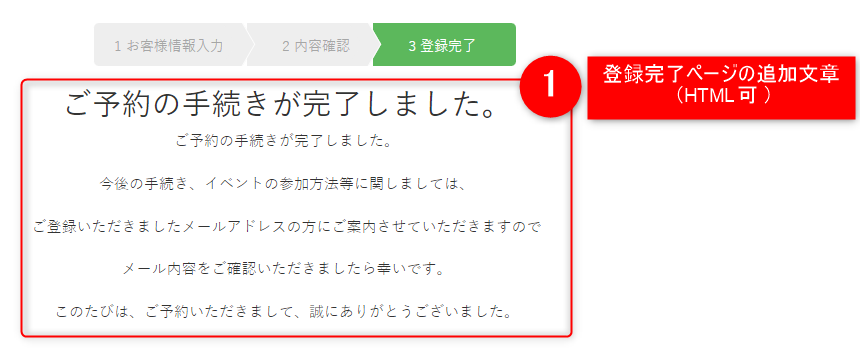
この項目は決済方法(無料登録、銀行振込、クレジット決済一括)毎に設定する必要があります。

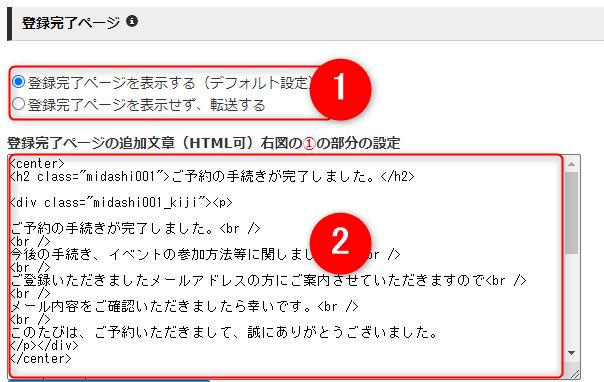
❶通常は「登録完了ページを表示する(デフォルト設定)」を選択してください。
登録完了ページを独自に作成済の場合には「登録完了ページを表示せず、転送する」に設定してください。
❷登録完了ページの追加文章(HTML可)の内容を入力します。
<center>
<h2 class="midashi001">ご予約の手続きが完了しました。</h2>
<div class="midashi001_kiji"><p>
ご予約の手続きが完了しました。<br />
<br />
今後の手続きやイベントの参加方法等に関しましては、<br />
<br />
ご登録いただきましたメールアドレスの方にご案内させていただきますので<br />
<br />
メール内容をご確認をお願いいたします。<br />
<br />
このたびは、ご予約いただきまして、誠にありがとうございました。
</p></div>
<br />
─────────────<br />
Googleカレンダーに予定を入れてください<br />
─────────────<br />
お忘れ防止のため、以下のリンクをクリックいただくと<br />
Googleカレンダーに予定を登録いただくことができます。<br />
<a href="%%google_calender%%" class="btn btn-primary" target="_blank">Googleカレンダーに予定を記載する</a>
</center>
予約方法(直接予約と仮予約の切り替え)
予約方法は以下の2通りあります。
・直接予約…会員からの申し込みを受ける→予約完了
・仮予約…会員からの申し込みを受ける→管理者が確認→予約完了(またはキャンセルor日時変更)
作成したフォームの決済方法によって以下の4パターンに仕分けできます。
・無料で直接予約
・無料で仮予約
・銀行(仮予約のみ…銀行振込確認をして予約完了するため)
・クレジット決済(直接予約のみ…お支払い完了と同時に予約を完了するため)
クレジット決済は設定上は仮予約もご利用いただけます。
この項目は決済方法(無料登録、銀行振込、クレジット決済一括)毎に設定する必要があります。


登録後→自動承認 … 直接予約に設定する場合
登録後→管理者が内容確認→承認 … 仮予約に設定する場合
各種送信メールの設定
このボタンは決済方法(無料登録、銀行振込、クレジット決済一括)毎に種類があります。

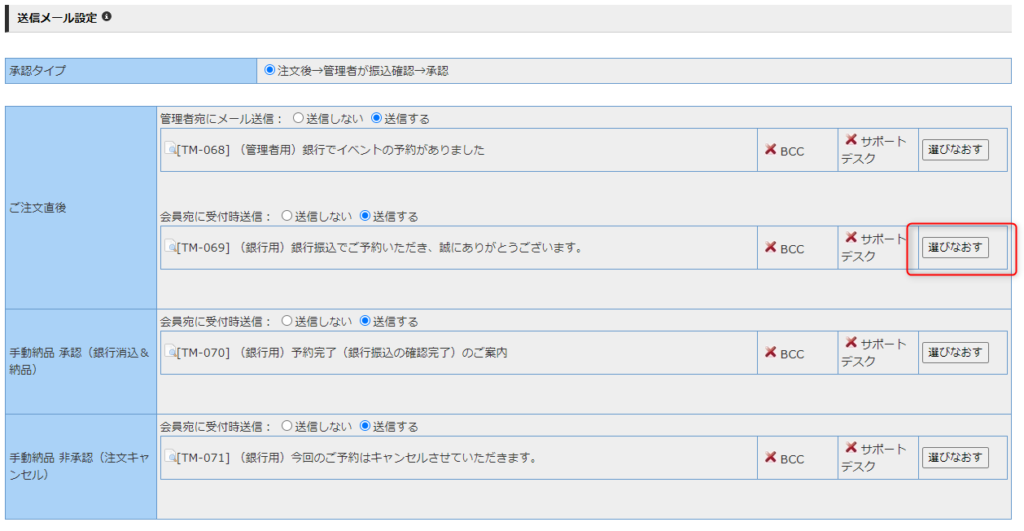
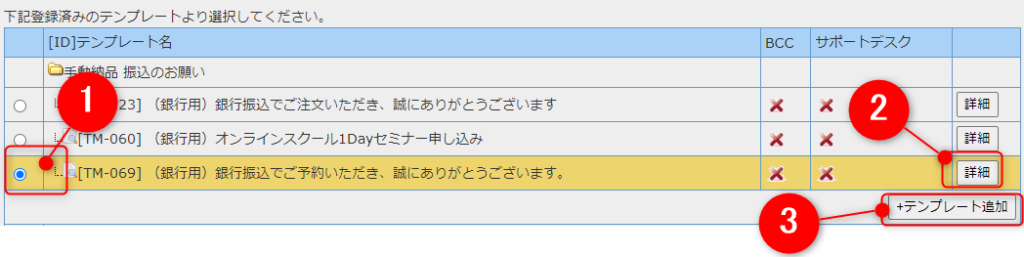
❶既に存在するメールテンプレートを選択するチェック
❷既に存在するメールテンプレートの内容を編集するボタン
❸新しいメールテンプレートを追加するボタン
予約パターン別のメール内容のサンプル
件名:【%%s_symbol%%】イベントの予約がありました
─────────────
このメールはシステムから自動送信されたメールになります。
以下の方よりフォーム投稿がありましたので
管理画面にログインして内容ご確認ください。
[フォーム名]
%%form_name%%
[入力日]
%%date%%
─────────────
■お客様情報
─────────────
[お名前]
%%name%%
[メールアドレス]
%%mail%%
[入力内容]
%%input_text%%
─────────────
■予約に関する情報
─────────────
予約の名前
%%schedule_info%%
予約日時
%%schedule%%
予約の詳細説明
%%schedule_detail%%
予約の定員
%%schedule_teiin%%
予約の残席
%%schedule_zaiko%%
予約の登録締め切り
%%schedule_shimekiri%%
Googleカレンダー用リンク
%%google_calender_date%%
予約したZoomミーティングのURL
%%zoom_url%%
件名:【%%s_symbol%%】予約手続きが完了いたしました。
%%name%%様
%%admin_name%%と申します!
このたびはご予約いただきありがとうございました。
ただいま、以下の予約手続きが完了いたしましたので
メールさせていただきました。
─────────────
■ご予約に関する情報
─────────────
予約の名前
%%schedule_info%%
予約日時
%%schedule%%
予約の詳細説明
%%schedule_detail%%
─────────────
■イベント当日の参加URLはこちら
─────────────
予約したZoomミーティングのURL
%%zoom_url%%
─────────────
■Googkeカレンダーに予定を入れてください
─────────────
予定を忘れないよう以下のリンクをクリックしていただくことにより
Googleカレンダーに予定を登録いただくことができます。
Googleカレンダー用リンク
%%google_calender%%
─────────────
■お客様情報
─────────────
[お名前]
%%name%%
[メールアドレス]
%%mail%%
[入力内容]
%%input_text%%
[フォーム入力日]
%%date%%
─────────────
%%footer%%件名:【%%s_symbol%%】予約をキャンセルいたしました
%%name%%様
ただいま、以下の予約のキャンセル手続きが完了いたしましたので
メールさせていただきました。
─────────────
■ご予約に関する情報
─────────────
予約の名前
%%schedule_info%%
予約日時
%%schedule%%
予約の詳細説明
%%schedule_detail%%
─────────────
■お客様情報
─────────────
[お名前]
%%name%%
[メールアドレス]
%%mail%%
[入力内容]
%%input_text%%
[フォーム入力日]
%%date%%
─────────────
%%footer%%件名:【%%s_symbol%%】イベントの仮予約がありました
─────────────
このメールはシステムから自動送信されたメールになります。
以下の方よりイベントの仮予約がありましたので
管理画面にログインして仮予約を確定し予約を確定してください。
[フォーム名]
%%form_name%%
[入力日]
%%date%%
─────────────
■お客様情報
─────────────
[お名前]
%%name%%
[メールアドレス]
%%mail%%
[入力内容]
%%input_text%%
─────────────
■予約に関する情報
─────────────
予約の名前
%%schedule_info%%
予約日時
%%schedule%%
予約の詳細説明
%%schedule_detail%%
予約の定員
%%schedule_teiin%%
予約の残席
%%schedule_zaiko%%
予約の登録締め切り
%%schedule_shimekiri%%
Googkeカレンダー用リンク
%%google_calender_date%%
予約したZoomミーティングのURL
%%zoom_url%%
Googleカレンダー用リンク
%%google_calender%%
件名:【%%s_symbol%%】仮予約受付をいたしました。
%%name%%様
%%admin_name%%です。
先ほどはご予約手続きをいただきましてありがとうございました。
スタッフによる確認を行いますのでしばらくお待ちください。
入力いただいたご予約内容は以下の通りです。
─────────────
■ご予約に関する情報
─────────────
予約の名前
%%schedule_info%%
予約日時
%%schedule%%
予約の詳細説明
%%schedule_detail%%
─────────────
■お客様情報
─────────────
[お名前]
%%name%%
[メールアドレス]
%%mail%%
[フォーム入力日]
%%date%%
[入力内容]
%%input_text%%
%%footer%%
件名:【%%s_symbol%%】予約手続きが完了いたしました。
%%name%%様
%%admin_name%%と申します!
このたびはご予約いただきありがとうございました。
ただいま、以下の予約手続きが完了いたしましたので
メールさせていただきました。
─────────────
■ご予約に関する情報
─────────────
予約の名前
%%schedule_info%%
予約日時
%%schedule%%
予約の詳細説明
%%schedule_detail%%
─────────────
■イベント当日の参加URLはこちら
─────────────
予約したZoomミーティングのURL
%%zoom_url%%
─────────────
■Googkeカレンダーに予定を入れてください
─────────────
予定を忘れないよう以下のリンクをクリックしていただくことにより
Googleカレンダーに予定を登録いただくことができます。
Googleカレンダー用リンク
%%google_calender%%
─────────────
■お客様情報
─────────────
[お名前]
%%name%%
[メールアドレス]
%%mail%%
[入力内容]
%%input_text%%
[フォーム入力日]
%%date%%
─────────────
%%footer%%件名:【%%s_symbol%%】予約をキャンセルいたしました
%%name%%様
ただいま、以下の予約のキャンセル手続きが完了いたしましたので
メールさせていただきました。
─────────────
■ご予約に関する情報
─────────────
予約の名前
%%schedule_info%%
予約日時
%%schedule%%
予約の詳細説明
%%schedule_detail%%
─────────────
■お客様情報
─────────────
[お名前]
%%name%%
[メールアドレス]
%%mail%%
[入力内容]
%%input_text%%
[フォーム入力日]
%%date%%
─────────────
%%footer%%件名:【%%s_name%%】銀行でイベントの予約がありました
─────────────
このメールはシステムから自動送信されたメールになります。
以下の方よりフォーム投稿がありましたので
管理画面にログインして内容ご確認ください。
[フォーム名]
%%form_name%%
[入力日]
%%date%%
─────────────
■ご注文内容
─────────────
%%k_cyumon%%
─────────────
■お客様情報
─────────────
[お名前]
%%name%%
[メールアドレス]
%%mail%%
[入力内容]
%%input_text%%
─────────────
■予約に関する情報
─────────────
予約の名前
%%schedule_info%%
予約日時
%%schedule%%
予約の詳細説明
%%schedule_detail%%
予約の定員
%%schedule_teiin%%
予約の残席
%%schedule_zaiko%%
予約の登録締め切り
%%schedule_shimekiri%%
Googleカレンダー用リンク
%%google_calender_date%%
予約したZoomミーティングのURL
%%zoom_url%%
Googleカレンダー用リンク
%%google_calender%%
件名:【%%s_symbol%%】ご予約いただき、誠にありがとうございます。
━━━━━━━━━━━━━━
本メールには、ご予約いただいたイベントの
代金お振込先口座のご案内が記載されております。
お取引完了まで大切に保管してください。
━━━━━━━━━━━━━━
%%name%% 様
このたびはご予約いただきまして、誠にありがとうございます。
本メールは、この度のご予約内容のご確認と代金のお支払い方法をご案内させて頂く目的でお届けしております。
----------------------------
(1)ご予約内容
----------------------------
%%k_cyumon%%
■ご予約内容
[予約日時]%%schedule%%
[予約イベント名]%%schedule_info%%
[予約イベントの詳細説明]
%%schedule_detail%%
----------------------------
(2)お支払い方法に関して
----------------------------
お手数をお掛けしまして大変恐縮ではございますが、今回ご予約の代金に関して、下記銀行口座まで銀行振込にてお支払い頂けますようお願いいたします。
なお、誠に恐れ入りますが、お支払い期限を設定させていただいております。
お支払い期限までに代金のご入金が確認できなかった場合、ご予約をキャンセル扱いとさせていただく場合がございますので、予めご了承くださいませ。
%%k_ginko%%
----------------------------
(3)お支払後に関して
----------------------------
ご入金を確認次第、予約完了とイベント参加の方法をご案内するメールをお届けいたします。
できる限り迅速に行うよう心がけておりますが、タイミングによりお時間を頂戴してしまう場合もございますことを予めご了承くださいませ。
その他、ご不明な点などございましたら、下記WEBページも併せてご覧ください。
特定商取引法に基づく表示
----------------------------
%%k_tokusyo_url%%
----------------------------
この度はご予約いただき、誠にありがとうございました。
今後とも、どうぞよろしくお願いいたします。
━━━━━━━━━━━━━━━━━━━━━━━━━━━━━━━━━
もしもこのメールにお心当たりがございませんでしたら、恐れ入りますが
下記署名にございます連絡先までご連絡いただけますようお願いします。
ご迷惑をおかけしてしまい、大変失礼いたしました。
━━━━━━━━━━━━━━━━━━━━━━━━━━━━━━━━━
%%footer%%
-----------------------------------------------------------
■アカウント情報
-----------------------------------------------------------
お名前
%%name%%
-----------------------------------------------------------
お名前(姓)
%%name_sei%%
-----------------------------------------------------------
お名前(名)
%%name_mei%%
-----------------------------------------------------------
フリガナ
%%kana%%
-----------------------------------------------------------
フリガナ(姓)
%%kana_sei%%
-----------------------------------------------------------
フリガナ(名)
%%kana_mei%%
-----------------------------------------------------------
メールアドレス
%%mail%%
-----------------------------------------------------------
ログインID
%%id%%
-----------------------------------------------------------
パスワード
%%password%%
-----------------------------------------------------------
住所
%%address%%
-----------------------------------------------------------
電話番号
%%tel%%
-----------------------------------------------------------
携帯電話番号
%%ktai%%
-----------------------------------------------------------
■ライセンス情報
-----------------------------------------------------------
ステータス
%%status%%
-----------------------------------------------------------
有効期限
%%kigen%%
-----------------------------------------------------------
有効期限までの日数(経過日数)
%%kigen_days%%
-----------------------------------------------------------
登録日
%%entry%%
-----------------------------------------------------------
登録日からの経過日数
%%entry_days%%
-----------------------------------------------------------
開催日、商品の納品日
%%nohin%%
-----------------------------------------------------------
開催日、商品の納品日までの日数(経過日数)
%%nohin_days%%
-----------------------------------------------------------
登録者のライセンスID
%%license_id%%
-----------------------------------------------------------
■フォーム利用時
-----------------------------------------------------------
このメール送信の日付(年月日)
%%date%%
-----------------------------------------------------------
このメール送信の日時(年月日時分秒)
%%date_time%%
-----------------------------------------------------------
フォーム名
%%form_name%%
-----------------------------------------------------------
紹介者ID
%%shokaisha_id%%
-----------------------------------------------------------
追加入力(申請)フォームの内容
%%input_text%%
-----------------------------------------------------------
予約日時
%%schedule%%
-----------------------------------------------------------
予約の概要
%%schedule_info%%
-----------------------------------------------------------
予約の詳細説明
%%schedule_detail%%
-----------------------------------------------------------
ご注文内容
%%k_cyumon%%
-----------------------------------------------------------
銀行お支払情報
%%k_ginko%%
-----------------------------------------------------------
特定商取引法に基づく表示
%%k_tokusyo_url%%
-----------------------------------------------------------
■その他の情報
-----------------------------------------------------------
ログインURL
%%login_url%%
-----------------------------------------------------------
サービス名
%%s_name%%
-----------------------------------------------------------
サービス略称
%%s_symbol%%
-----------------------------------------------------------
管理者の名前
%%admin_name%%
-----------------------------------------------------------
メールフッター
%%footer%%
件名:【%%s_symbol%%】予約完了(銀行振込の確認完了)のご案内
━━━━━━━━━━━━━━━━━━━━━━━━━━━━━━━━━
本メールには決済に関する情報が記載されております。
再発行は致しませんので、大切に保管してください。
━━━━━━━━━━━━━━━━━━━━━━━━━━━━━━━━━
%%name%% 様
このたびはご予約いただきまして、誠にありがとうございます。
先ほど、銀行振込の確認が取れましたので、ご予約いただいておりました
イベントについて予約を確定させていただきます。
-----------------------------------------------------------
(1)ご予約内容
-----------------------------------------------------------
%%k_cyumon%%
イベント予約日時
%%schedule%%
イベント概要
%%schedule_info%%
イベントの詳細説明
%%schedule_detail%%
----------------------------------------------------------
(2)イベントのご参加方法に関して
----------------------------------------------------------
今回のイベントはZOOMにて行います。
ZOOMのURLはイベント前日までにこのメールに送信させていただきます。
この度はご予約いただき、誠にありがとうございました。
今後とも、どうぞよろしくお願いいたします。
━━━━━━━━━━━━━━━━━━━━━━━━━━━━━━━━━
もしもこのメールにお心当たりがございませんでしたら、恐れ入りますが
下記署名にございます連絡先までご連絡いただけますようお願いします。
ご迷惑をおかけしてしまい、大変失礼いたしました。
━━━━━━━━━━━━━━━━━━━━━━━━━━━━━━━━━
%%footer%%件名:【%%s_symbol%%】予約をキャンセルいたしました。
%%name%% 様
このたびはご予約いただきまして、誠にありがとうございます。
銀行振込でお申込みいただいておりましたが、
今回のご予約はキャンセルさせていただきます。
-----------------------------------------------------------
キャンセルのご予約内容
-----------------------------------------------------------
%%k_cyumon%%
イベント予約日時
%%schedule%%
イベント概要
%%schedule_info%%
イベントの詳細説明
%%schedule_detail%%
%%admin_name%%
%%footer%%件名:【%%s_name%%】クレジットカードにてご予約がありました
─────────────
このメールはシステムから自動送信されたメールになります。
以下の方よりフォーム投稿がありましたので
管理画面にログインして内容ご確認ください。
[フォーム名]
%%form_name%%
[入力日]
%%date%%
─────────────
■ご注文内容
─────────────
%%k_cyumon%%
─────────────
■お客様情報
─────────────
[お名前]
%%name%%
[メールアドレス]
%%mail%%
[入力内容]
%%input_text%%
─────────────
■予約に関する情報
─────────────
予約の名前
%%schedule_info%%
予約日時
%%schedule%%
予約の詳細説明
%%schedule_detail%%
予約の定員
%%schedule_teiin%%
予約の残席
%%schedule_zaiko%%
予約の登録締め切り
%%schedule_shimekiri%%
Googleカレンダー用リンク
%%google_calender_date%%
予約したZoomミーティングのURL
%%zoom_url%%
Googleカレンダー用リンク(ZOOMなし)
%%google_calender%%
Googleカレンダー用リンク(ZOOM込み)
%%google_calender_zoom%%
件名:【%%s_symbol%%】ご予約いただき、誠にありがとうございます
━━━━━━━━━━━━━━━━━━━━━━━━━━━━━━━━━
本メールには決済に関する情報が記載されております。
再発行は致しませんので、大切に保管してください。
━━━━━━━━━━━━━━━━━━━━━━━━━━━━━━━━━
%%name%% 様
このたびはご予約いただきまして、誠にありがとうございます。
本メールは、この度のご予約内容のご確認と代金のお支払い内容をご案内
させて頂く目的でお届けしております。
-----------------------------------------------------------
(1)ご予約内容
-----------------------------------------------------------
%%k_cyumon%%
-----------------------------------------------------------
(2)ご予約いただいた内容
-----------------------------------------------------------
[予約日時]%%schedule%%
[予約イベント名]%%schedule_info%%
[予約イベントの詳細説明]
%%schedule_detail%%
----------------------------------------------------------
(3)イベントのご参加方法に関して
----------------------------------------------------------
今回のイベントはZOOMにて行います。
ZOOMのURLはイベント前日までにこのメールに送信させていただきます。
この度はご予約いただき、誠にありがとうございました。
今後とも、どうぞよろしくお願いいたします。
━━━━━━━━━━━━━━━━━━━━━━━━━━━━━━━━━
もしもこのメールにお心当たりがございませんでしたら、恐れ入りますが
下記署名にございます連絡先までご連絡いただけますようお願いします。
ご迷惑をおかけしてしまい、大変失礼いたしました。
━━━━━━━━━━━━━━━━━━━━━━━━━━━━━━━━━
%%footer%%件名:【%%s_symbol%%】ご予約いただき、誠にありがとうございます
━━━━━━━━━━━━━━━━━━━━━━━━━━━━━━━━━
本メールには決済に関する情報が記載されております。
再発行は致しませんので、大切に保管してください。
━━━━━━━━━━━━━━━━━━━━━━━━━━━━━━━━━
%%name%% 様
このたびはご予約いただきまして、誠にありがとうございます。
本メールは、この度のご予約内容のご確認と代金のお支払い内容をご案内
させて頂く目的でお届けしております。
-----------------------------------------------------------
(1)ご予約内容
-----------------------------------------------------------
%%k_cyumon%%
-----------------------------------------------------------
(2)ご予約いただいた内容
-----------------------------------------------------------
[予約日時]%%schedule%%
[予約イベント名]%%schedule_info%%
[予約イベントの詳細説明]
%%schedule_detail%%
----------------------------------------------------------
(3)イベントのご参加方法に関して
----------------------------------------------------------
今回のイベントはZOOMにて行います。
ZOOMのURLはイベント前日までにこのメールに送信させていただきます。
この度はご予約いただき、誠にありがとうございました。
今後とも、どうぞよろしくお願いいたします。
━━━━━━━━━━━━━━━━━━━━━━━━━━━━━━━━━
もしもこのメールにお心当たりがございませんでしたら、恐れ入りますが
下記署名にございます連絡先までご連絡いただけますようお願いします。
ご迷惑をおかけしてしまい、大変失礼いたしました。
━━━━━━━━━━━━━━━━━━━━━━━━━━━━━━━━━
%%footer%%件名:【%%s_symbol%%】予約をキャンセルいたしました
%%name%% 様
このたびはご予約いただきまして、誠にありがとうございます。
銀行振込でお申込みいただいておりましたが、
今回のご予約はキャンセルさせていただきます。
-----------------------------------------------------------
キャンセルのご予約内容
-----------------------------------------------------------
%%k_cyumon%%
イベント予約日時
%%schedule%%
イベント概要
%%schedule_info%%
イベントの詳細説明
%%schedule_detail%%
%%admin_name%%
%%footer%%予約のテストを行う
フォームを作成後、実際にユーザーの手順を踏んで予約のテストを行ってください。
して必ず「シークレットウィンドウで開く」をクリックしてください
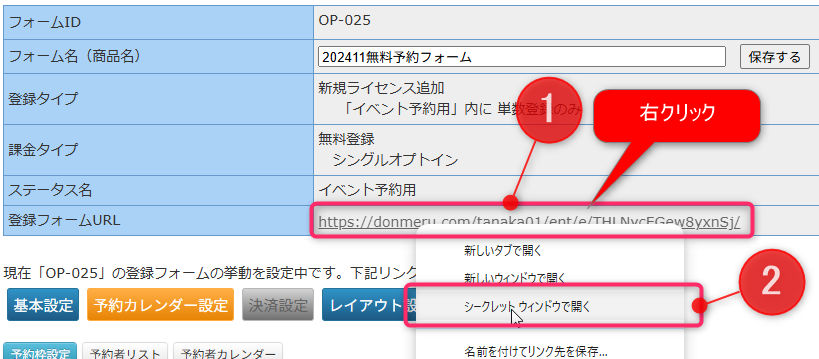
Google chromeの場合ブラウザの右上の三点リーダーからシークレットウィンドウが開けます。
ブラウザによってはプライベートウィンドウと書かれている場合があります。
シークレットウィンドウで開く理由は、当システムの管理画面にログインしたままの状態でカートを開くと、思った挙動にならない場合がありこれを防ぐためです。シークレットウィンドウでURL開くと、管理画面やマイページ等からログアウトした状態から始める事ができます。